地デジ録画の BD/DVDコピー
注意: 2012年10月から著作権法が改正されました。
法律文は難解で一般人が正確に解釈するのは困難で私は読んでいませんが、所々の記述を見る限りこの改正により著作権保護されたTV録画および市販のDVD・Blu-rayのコンテンツの保護を解除する行為は、個人用途や家庭内利用目的であっても問題となるようです。(その場合 iPhoneなどに転送して閲覧するために他の機器でコンテンツを購入すること、録画することは無意味になると思いますが法律とは個々人の都合を考慮しません。)
このページで紹介する方法は、「技術的保護手段を回避する操作」の説明が含まれています。誤って違法な行為を行わない様、ご注意下さい。
TV録画および市販のDVDやBlu-rayに対するこのページの記述の適用は、Discの再生目的のみで利用し、Discの複製・変換を行う場合は、自作等の個人的に著作権を有するデータなどで利用することが前提ですが、いかなる利用であっても利用者の判断と責任において行なって下さい。
ドキュメント履歴: 2012-03-20 初回アップ
BD(ブルーレイ)をいったん使ってみると、1枚のディスクに20~30時間のHD画質の番組が記録できたり、その記録時間も番組あたりでみると DVDより短かったりとやはり技術の進歩の恩恵は顕著であって もう DVDへは戻れないというのが正直な感想。しかし、唯一 CPRMのかかった番組を BDにダビングした場合、現状ではそのディスクのまま保存するしか方法がない。ほとんどの人はそれでも特に問題には感じないんだろうけど、私のようにPC用地デジボードのアプリをいじり倒しているため、録画した番組ファイルがいつ再生不可能になるか分からず、とりあえずBDにダビングしておいて、それをHDDに書き戻して管理したいという使い方には向かない。そこで、Web検索を中心に CPRMのかかった BDをリッピングしてHDDに書き戻す方法を探してみた。
以下の方法は CPRMと呼ばれる地デジや BS放送の知的所有権保護のためのプロテクトを解除する方法だが、個人利用であってもプロテクトを解除する行為そのものが禁止されているという見解もある。
ただし、無料放送を再生、利用するに当たり著作権の有無にかかわらず現状は録画機以外での再生互換性や編集、別媒体での利用が極端に制限されており、利用がしづらいという側面もある。
一方、一旦プロテクトが解除されたファイルは無制限にコピーが可能になってしまうという問題がある。
いつもの通り、このページの結果については私は一切の責任を負わない。
以下の説明はあくまで本人が録画したデータを個人利用のために使う前提でメモとして残したもので、万が一参考にしてプロテクトが解除できた場合は、そのデータ(ファイル)は個人で責任をもって管理すること。著作権のある番組については不法なコピーに注意して自己責任と適切な自己判断に基づき行うこと。
下記情報の正確性や利用結果について私はいっさい関知しない。
- DVDFab PassKey をダウンロードしてインストールする
- DVD FabPassKey は試用期間が 30日の有償アプリだが、試用期間中は BDの CPRM解除などすべての機能が使える。試用期間終了後も CPRM対応させるためには現状、Web経由でライセンスキーを購入しなければならいようで、海外サイトにカード番号を打ち込む必要があると思われる。まぁその外、ク○ックなどのキーワードで検索すれば、いろいろ方法は見つかったりするので、自分の技量に応じて組み合わせること。
- インストール
DVDFab Passkeyは、一時期 プロテクトされた DVDのコピーで主流だった DVD43 という常駐ツールと同様に、起動すると常駐して、DVD/BD内のプロテクトされたコンテンツをマルチメディアプレーヤ(VLCなど)や Explorerに プロテクト解除して渡してくれるので、CPRMで暗号化されたストリーミングファイルが通常の平文のファイルのようにドラッグ&ドロップするだけでコピーしたり再生したりすることができる超便利なツール。
但し、要注意なのは、国内の店頭には 紛らわしい名前のパッケージ版が並んでいたりするが、機能をよく確かめると BDの CPRM解除は含まれていないはずなので注意が必要。私の知人も注意しておいたのにもかかわらず、つい引っかかって数千円をドブに捨ててしまったらしい。ネットには同様の泣き言が溢れている。
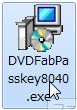 | ダウンロードしたファイルを解凍して、中のDVDFabPasskeyxxxx.exe ファイルをダブルクリックで起動する。 以降、説明は必要ないと思うので、画像に従って「次へ」をクリックしていくだけ。 | 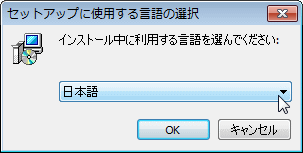 |
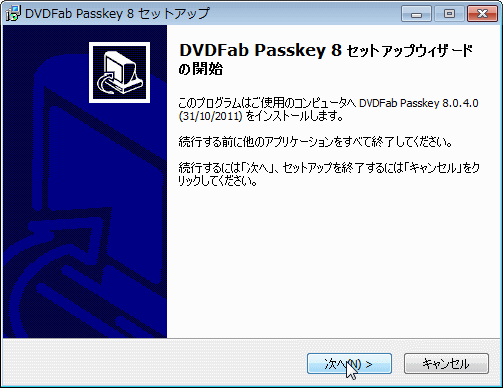
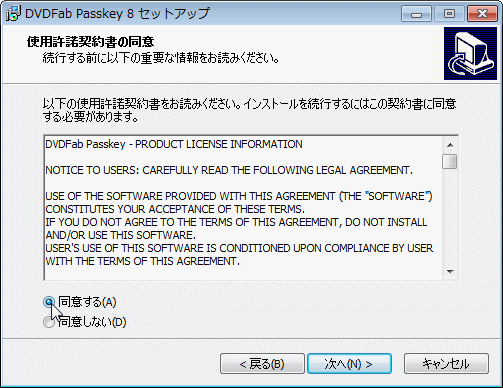
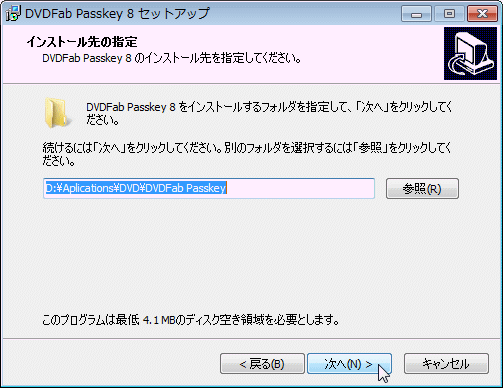
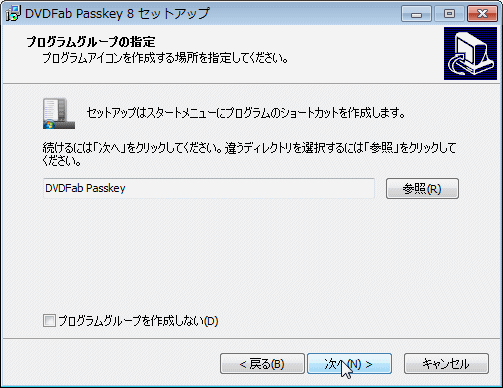

実際にはここでインストールされる。
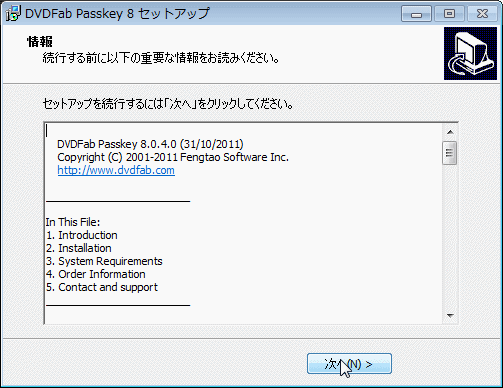
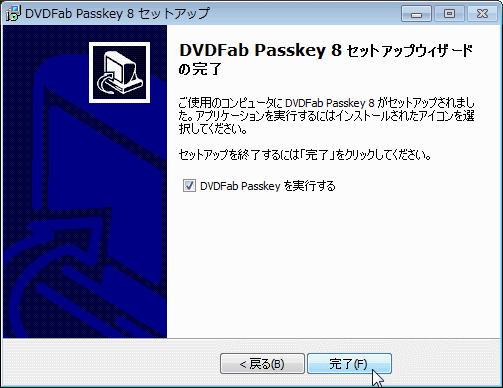
上記画面で「DVDFab Passkeyを実行する」にチェックが入っていれば以下のような初期画面が表示されるので下の「DVDFab Passkeyを起動する」ボタンをクリックする。(放っておいても 15秒ほどで起動するが)
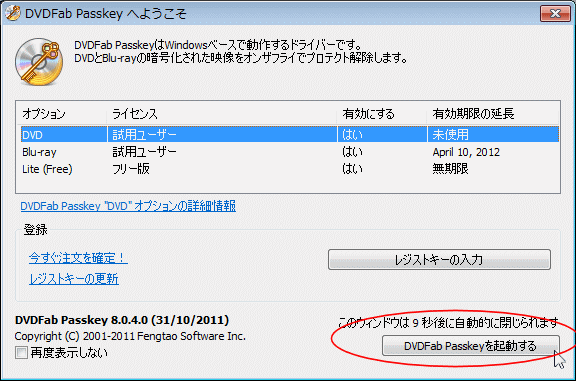
- DVD FabPasskey を起動する
- 追記 (2012/ 10/12)
通常はデスクトップのショートカットアイコン
 をクリックして、 またはスタートボタンのプログラムから起動する。(以下に示すように、Ver.8.0.5.2 などは、スタートアップに登録されてしまい、常駐するように設定されているようだ。常駐させないためにはここを参照。)
をクリックして、 またはスタートボタンのプログラムから起動する。(以下に示すように、Ver.8.0.5.2 などは、スタートアップに登録されてしまい、常駐するように設定されているようだ。常駐させないためにはここを参照。)DVDFab Passkeyが起動するとタスクトレイに常駐してアイコンが表示される。そのアイコンを右クリックして、メニューの「設定」をクリックすると設定画面が表示される。
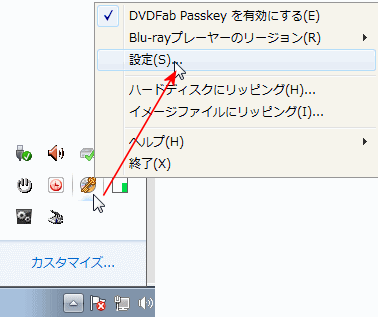
設定画面の「情報」欄で タブには DVD(BD)ドライブ名が表示され、その横の□が緑色になっていれば、CPRMが解除されているという表示になる。DVD43の緑色のニコニコマークと同じ。
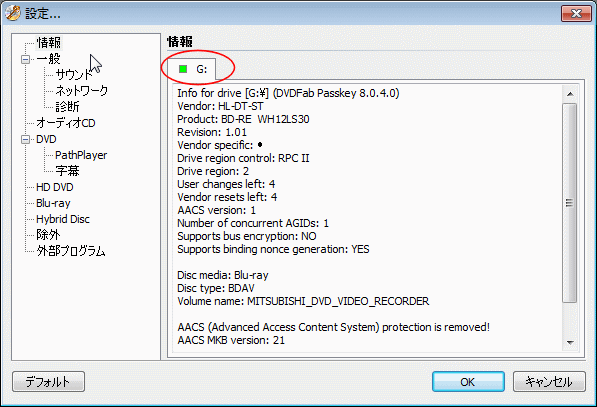
あとは、CPRM非対応の VLCメディアプレーヤなどで BD内の *.m2tsファイルや DVD内の *.VROファイルが再生できたり、通常ファイルと同じようにドラッグ&ドロップなどの操作でコピーすればプロテクト解除されたファイルが生成される。ただし、特に地デジ放送は音声の記録方法が主音声/副音声/言語種類など何種類もあり複雑で、放送局や番組によって音声の記録方式が異なっているため、放送によっては CM以外の音声が聞こえなかったりする。VLCで音声が出ない場合でも KM-Playerなら聞こえるとかパターンが幾通りかあるので、必要に応じて試すといいかもしれない。
DVD FabPasskey常駐下では CPRM非対応のコピーソフト(DVD Shrink など)でも普通にコピーできたりするので別ディスクに焼きなおすことも可能と思われる。
2012年の 8月頃になって、地デジ録画をしている I-Oの地デジボードのアプリをアップデートしたところ、Ver.8.0.4.0 ではCPRMが外せなくなっていることに気づいた。
そこで、Web上を探して 比較的新しい Ver.8.0.5.2 というバージョンをダウンロードして使って見た。ところがこのバージョンは最新のCPRMには対応しているものの、一点気になるところがあった。8.0.4.0 では、msconfigのスタートアップで常駐を解除できたのに、新しいバージョンではスタートアップから外しても何故かPCの起動で立ち上がってしてしまう。このツールを使うことはごく稀で、毎回起動するのもうるさいし、意図しない何がしかの情報をアップロードしている可能性も否定出来ないので、常時起動はさせたくないと思った。
そこでレジストリを検索して、
HKEY_CURRENT_USER\Software\Microsoft\Windows\CurrentVersion\Run の下と、
HKEY_USERS\S-1-5-xx-xxxxxxxxxxx\Software\Microsoft\Windows\CurrentVersion\Run の下の DVDFab Passkeyという名前のデータを削除したら、一応起動時には立ち上がらなくなったが、一旦 DVDFabPasskey を起動させると、再び起動時に立ち上がるようになってしまうようで、どうも本体を立ち上げると自身でレジストリに変更を加えているようだ。
そこで、対抗策として起動時に立ち上げない方法を考えてみた。要は DVDFab Passkeyが起動してレジストリにキーを追加したら、PCのシャットダウン時にそのキーを削除すれば、次回起動時には立ち上がらなくなるはず。 でレジストリのキーを削除するバッチファイルで対応することに。
詳細は次の通り:
まず テキストエディタで以下のバッチファイルを作る。
REG DELETE "HKCU\Software\Microsoft\Windows\CurrentVersion\Run" /v "DVDFab Passkey" /f
REG DELETE "HKU\S-1-5-xx-xxxxxxx\Software\Microsoft\Windows\CurrentVersion\Run"
/v "DVDFab Passkey" /f
上記 <-xx-xxxxxxx>の部分は、それぞれのパソコンの環境に合わせる
これを regdelete.bat などのファイル名で C:\Windows\System32 フォルダに保存する。
次に、コマンドプロンプトか「ファイル名を指定して実行」から「gpedit.msc」と入力してグループポリシーの編集画面を立ち上げる。
「コンピュータの構成」のツリーの「Windowsの設定」の下の「スクリプト」を開いて「シャットダウン」のプロパティ画面で「追加」ボタンをクリックして「スクリプトの追加」ダイアログで「スクリプト名」欄の「参照」ボタンを押して先ほど保存したバッチファイルを指定すれば、シャットダウンの前にこのバッチファイルが実行され、該当キーが書き込まれていたら削除してシャットダウンするようになる。
グループポリシー操作の詳細はここを参照
ところが・・・ (10月15日)
何日目かで、DVDFabPasskey を起動させた記憶が無いのに、再びO/S起動時に DVDFabPasskeyの起動画面が表示されるようになってしまった。どうもイタチごっこのような気がしてきた。
かなりゲンナリしたが、それでは・・・・というので気を取り直して新しい策を考えてみた。
今度は、DVDFabPasskey の実行ファイルのあるフォルダ名を変えてしまうという変則的な対応策だが、O/S起動時に 実行ファイルのあるフォルダ名を変えておけば、O/Sがレジストリのどこを参照しようが(検索しない限り)見つけられないはずで、これならいいだろう、と。
まず上記の regdelete.bat ファイルの末尾に
REN "C:\Program Files\DVDFab Passkey" "DVDFab Passkey_r"
などと記述して、シャットダウン時に、実行ファイルのあるフォルダ名を別のフォルダ名に変えてしまう。
次に、同様にして 今度は
REN "C:\Program Files\DVDFab Passkey_r" "DVDFab Passkey"
というコマンドを O/Sの起動時に実行するように指定する。バッチファイルにして上記「gpedit.msc」のグループポリシーでスタートアップ時に実行させてもいいが、レジストリから DVDFab Passkeyが実行される前にフォルダ名を戻してしまうと元も子もないので、なるべく遅く実行させたほうがよさそう。ということで私は 「順太郎くん」というツールを使って起動時のサービスなどの遅延実行をしているのでそちらに記述することにした。
具体的には、実行ファイル名としてコマンドプロンプトの実行ファイル
C:\Windows\System32\cmd.exe
因数として、以下のパラメータとコマンドを記述する。
/c "REN "C:\Program Files\DVDFab Passkey_r" "DVDFab Passkey""
これで、O/S起動後すぐに DVDFabPasskey のフォルダは元のフォルダ名「DVDFab Passkey」にリネームされるので、必要なときにデスクトップのショートカットアイコンをクリックすれば DVDFabPasskey が立ち上がる。
但し、この方法だと デスクトップに作ったショートカットのアイコンが、O/S起動時のデスクトップ描画時にはまだファイル名が違っていて見つからないので、リンク切れ時のエクスプローラのようなアイコンになってしまう。まぁ、実動作には支障ないから気にしなければいいが、アイコンファイルを別に作成してそれをフォルダ名の変わらないパスに置いておき、ショートカットのアイコンだけをそちらに変えてしまえばいいんだが、アイコンファイルの作成も結構面倒だ。そこで、アイコンが正常表示されている時にデスクトップ画面をキャプチャーしておいて、それを 48x48ピクセル程度の BMPファイルにして、拡張子だけ BMP>ico と変えてからそれを指定してみた。なんと、地色の透過表示だけはされないもののちゃんとアイコン表示が出来るようになってしまった。Windows7 などは画像ファイルのアイコンを画像の縮小表示にできるので、こうした機能が生かされているようだ。
何回か再起動させて確認して見ているが、今のところ大丈夫な様子。あまりスマートな方法には思えないが、レジストリもいじらなくて済むし原理的には確実な方法に思えるので、これでもう少し様子を見よう。